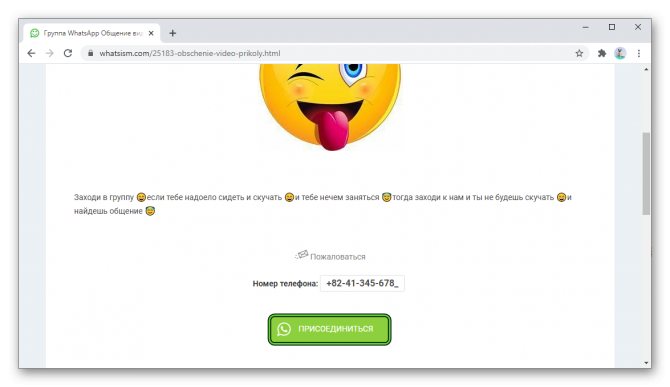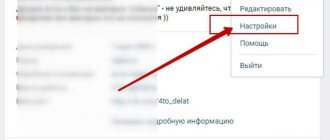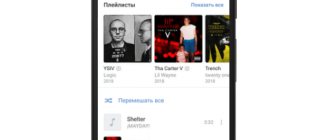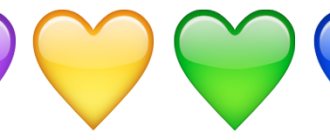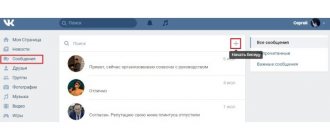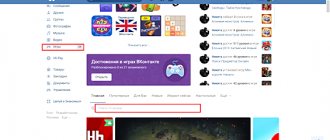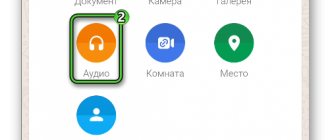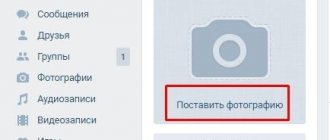WhatsApp позволяет быстро связаться с близкими, друзьями или коллегами по работе, ведь в мессенджере доступны бесплатные звонки и переписки. Причем общаться можно как с одним человеком, так и с несколькими людьми одновременно, например, в групповом чате, который еще называют группой. Это довольно удобная функция, про которую мы сейчас расскажем. Давайте разберемся, как найти группу в Ватсапе по названию и вступить в нее одним из доступных способов.
Инструкция как найти группу в ватсапе?
На текущий момент в мессенджере создано большое количество групповых чатов по различным тематикам. Вследствие этого очень сложно сориентироваться в этом многообразии и найти то, что действительно нужно.
Есть несколько способов поиска бесед для обсуждения интересующих тем, знакомств и тому подобного. Среди них:
* В браузере: при помощи поисковых машин при наличии доступа к сети интернет.
* В пабликах и на страницах социальных сетей, потому что большинство компаний и организаций добавляют ссылку чат в мессенджере для повышения лояльности клиента улучшением и ускорением решения проблем.
* Посредством сарафанного радио: спросить у друзей, знакомых, коллег и так далее.
Поиск и вступление в группу через Веб Версию Ватсапа
Веб WhatsApp для компьютера сильно ограничен, но поиск групповых чатов у него такой же, как у мобильного приложения. Вот пошаговая инструкция для претворения задуманного в жизнь:
- Открываем браузер и переходим на страницу https://web.whatsapp.com/.
- Авторизуемся в системе, если еще этого не делали.
- Теперь переходим к одному из интернет-каталогов и открываем нужную страницу.
- Кликаем по кнопке присоединения.

- На новой странице нажимаем «Присоединиться».
- А затем выбираем «используйте WhatsApp Web».

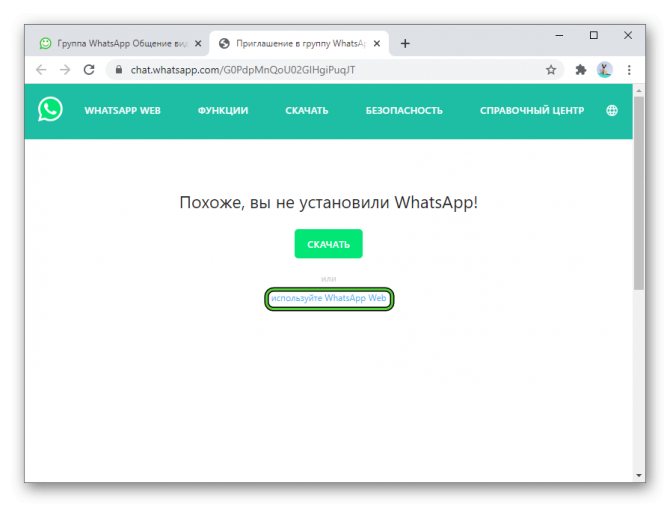
- Подтверждаем подключение к беседе, чтобы войти.
В других социальных сетях есть целые сообщества, наполненные группами Ватсап. Так что найти подходящее место для обсуждения насущных вопросов не составит большого труда. Более того, наличие фильтров по местоположению, количеству участников и интересам поможет выбрать желанное и полезное место для проведения досуга.
Как добавиться в группу в Whatsapp?
Есть три способа добавления в найденный групповой диалог:
1. Узнать номер телефона администратора. Для этого следует:
* Добавить контакт в адресную книгу смартфона.
* Открыть с ним чат в мессенджере.
* И в личной беседе напишите сообщение с просьбой добавить Вас в групповой диалог: обязательно указать в какой.
* После этого при положительном решении админ пришлет ссылку на вступление с приглашением.
* Перейдя по ней, Вы снова окажитесь участником групповой беседы, которая при выходе во вкладку «Чаты» отобразится в общем списке.
2. Через ссылку-приглашение или изображение QR-кода, присланные другим участником с администраторскими правами в групповом диалоге, который есть в списке контактов на устройстве. Для этого следует:
* При получении соответствующей ссылке не торопитесь удалять сообщение.
* Перейдите и посмотрите информацию о диалоге.
* При желании начните общение, в противном случае – покиньте данный групповой чат.
3. В интернете при осуществлении поиска групповых бесед Ватсапа. Для этого следует:
* При поиске популярных сообществ Ватсапа по названию в любом из поисковиков обычно прикрепляется ссылка на диалог с надписью «Присоединиться».
* При нажатии появится окно с иконкой и текущим названием беседы + краткая информация и предложение вступить.
* Для вступления кликните на кнопку «join chat».Вот такой значок означает, что групповой чат не действует на данный момент:
* Далее для вступления в групповой диалог (!ОБЯЗАТЕЛЬНО при условии, что приложение установлено на персональном компьютере) следует открыть мессенджер на смартфоне.
* Активировать меню нажатием на иконку с изображением трех вертикальных точек.
* Выбрать раздел настроек кликом по кнопке «Настройки».
* Нажать на кнопку «WhatsApp Web» для открытия камеры для сканирования QR-кода.
* Отсканировать QR-код и с его помощью осуществить поиск в мессенджере.
* После этого групповой диалог появится в общем списке.
Как присоединиться к чату
Для вхождения в группу требуется специальная ссылка. Ее можно запросить у друга, состоящего в чате. После открытия страницы по ссылке человек добавляется в перечень участников автоматически. Через мессенджер поступает уведомление об этом. Название появляется в списке диалогов. Это самый простой путь попасть в чат через «айфон» или «андроид». Ожидать одобрения администратора при его использовании не придется. Присоединяться к сообществу можно через смартфон или ПК.
С компьютера
Вход беседу через ПК выполняют так:
- Запускают мессенджер через любой браузер. Для этого в адресную строку вводят web.whatsapp.com. Нажимают клавишу Enter.
- Ищут необходимые для вступления ссылки. Приглашение можно получить от друга.
- Переходят по выданному адресу. Дожидаются завершения процесса проверки заявки.
- Нажимают кнопку «Присоединиться».
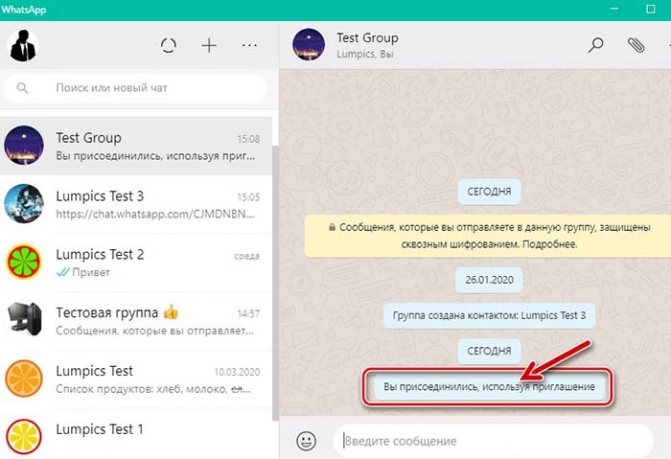
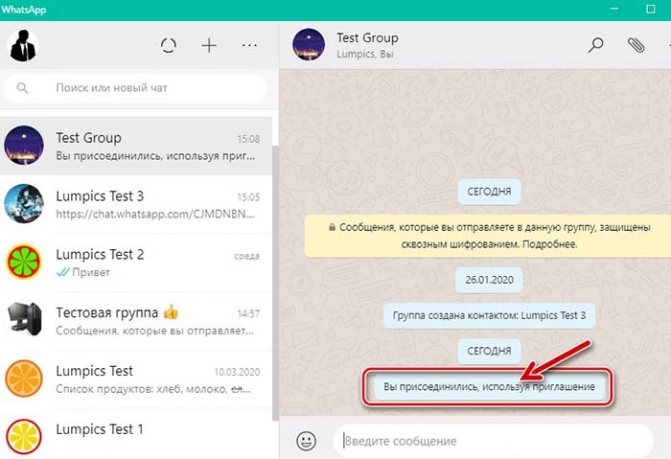
Нужно дождаться завершения проверки заявки.
С телефона
В этом случае выполняют следующие действия:
- Ищут сведения об администраторе. Можно посмотреть номер через поисковик или узнать у друзей.
- Включают данные в телефонную книгу. Находят человека в «Ватсапе», нажимая на значок нового чата. Откроется список всех номеров, владельцы которых зарегистрированы в мессенджере.
- Отсылают запрос на вхождение в группу в виде сообщения. Дожидаются, пока администратор примет или отклонит заявку.
При присоединении нужно учитывать ограничения. Например, несовершеннолетний пользователь не сможет вступить в сообщество для взрослых. Администратор отклоняет такую заявку.
Как добавить участника(контакт) в группу?
Для добавления участника следует:
* Открыть групповой диалог в мессенджере Ватсап.
* Тайпнуть на тему беседы.
* Активировать настройку «Инфо о группе».
* Кликнуть кнопку «Добавить» (для этого требуются администраторские права).
* Выберите из списка контактов тех, кого хотите добавить в чат.
* Подтвердите свое решение нажатием на кнопку «Да» или стрелочку, направленную в правую сторону для продолжения.
* После этого участник получит уведомление о том, что добавили, в какую групповую беседу, кто это сделал.
Популярные сайты для поиска
Обыскать интересные диалоги можно на сайтах:
- Whatsism.com. Это огромная коллекция коллективных чатов WhatsApp. Они рассортированы по тематикам. Самые популярные – знакомства, свободное общение, музыка, города и т.д. Каждый диалог имеет описание, позволяющее пользователю оценить ее интересность для себя. Дополнительную помощь при выборе оказывают лайки или дизлайки, а также комментарии.
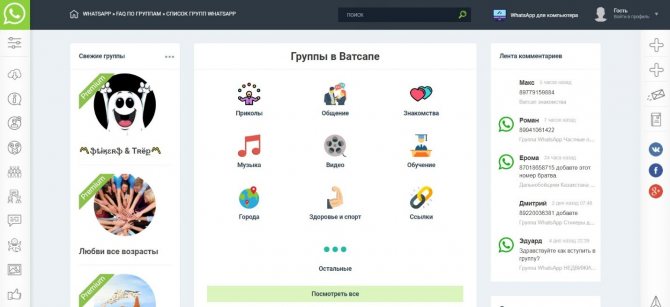
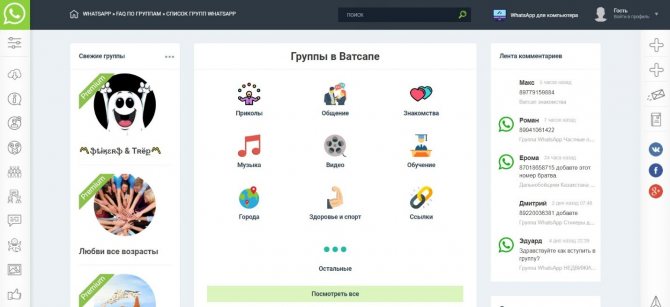
- Add-groups.com. Здесь собраны чаты не только из WhatsApp, но и из Viber и Telegram. Списки диалогов тоже рассортированы по категориям. Встроенный поиск позволяет найти чат по названию, если оно известно пользователю. Оценить активность, адекватность и интересность группы можно по рейтингу в виде звезд (от одной до пяти), которые оставляют участники, а также по описанию. Здесь также оставляются контакты администраторов.
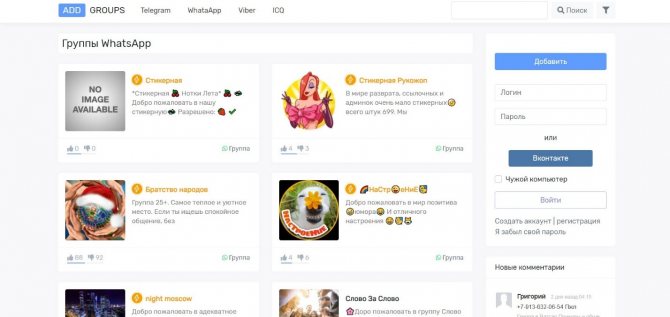
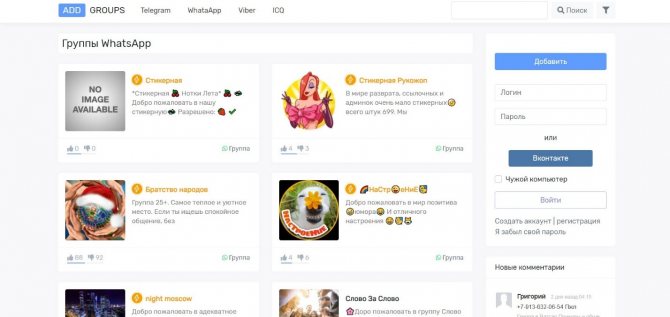
- Topmsg.ru. Этот сервис менее крупный, чем предыдущие, здесь собраны чаты с меньшей численностью участников. Вместо телефонов администраторов здесь выкладываются ссылки-приглашения для упрощения вступления в чат.
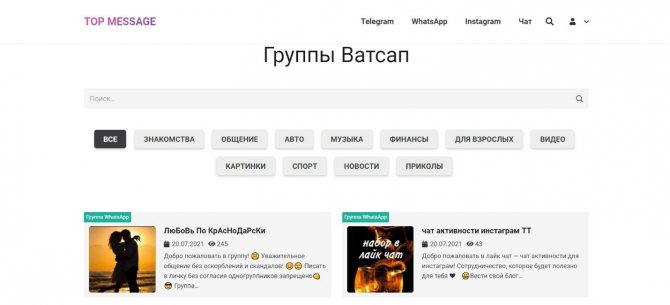
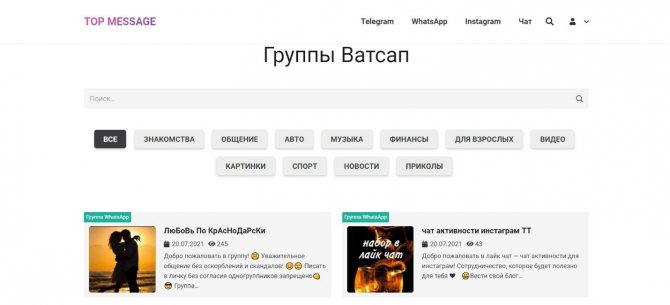
Также отыскать интересующие диалоги можно в специализированных пабликах ВКонтакте, сообществах Facebook, Одноклассники и прочих соцсетей.
Настройки
Отправлять и получать сообщения в группе, добавлять в нее медиафайлы и документы и даже делать звонки можно без дополнительных настроек. Но если можно сделать общение еще удобнее, то почему бы не воспользоваться этим? Давайте посмотрим, какие опции для коллективной беседы доступны нам в WhatsApp.
Общие
Сейчас поговорим о настройках группы, которые касаются всех ее участников и общих правил работы. Открываем чат, идем в меню, которое прячется за тремя точками в правом верхнем углу, и открываем уже знакомый нам пункт “Данные группы”.
Чтобы изменить аватар, тапните пальцем по текущей картинке и выберите вариант:
- Галерея,
- Камера,
- Поиск в Интернете.
Загрузите новое изображение и выделите область видимости.
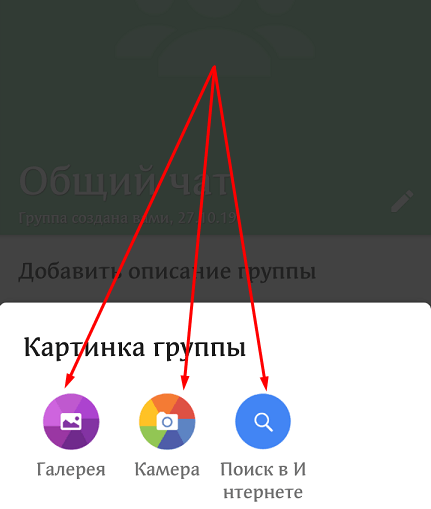
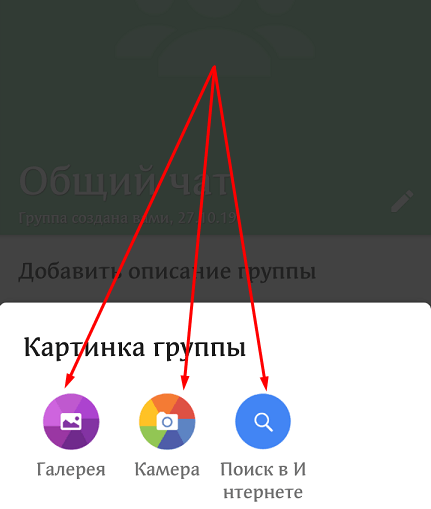
Чтобы поменять название беседы, жмем на значок карандаша рядом с текущей темой.
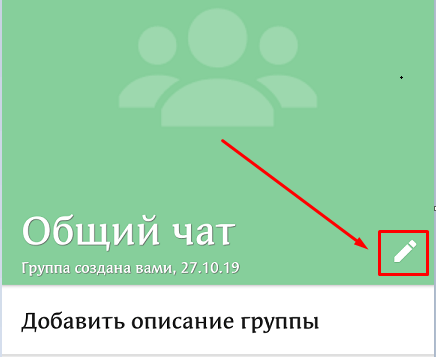
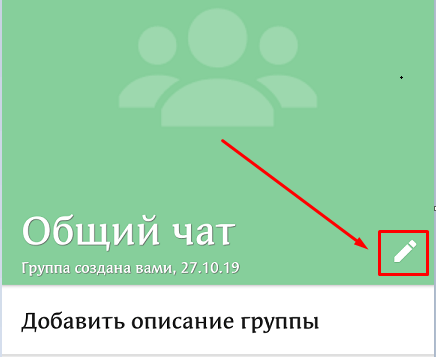
Быстро добавить новых участников можно, нажав на фигуру человечка с плюсиком в правом углу экрана.
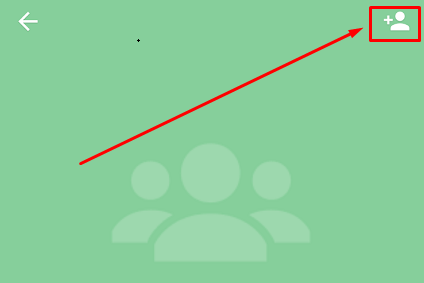
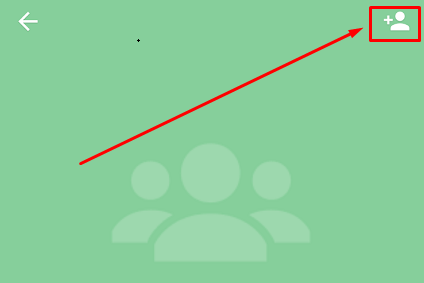
Идем чуть ниже под аватарку, тут есть поле для описания, куда можно поместить основные правила общения, цели и задачи чата, важную информацию для вновь прибывших и другие сведения, которые посчитаете нужными.
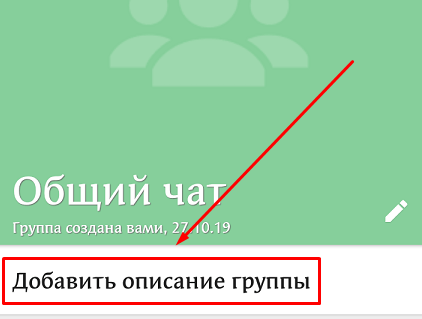
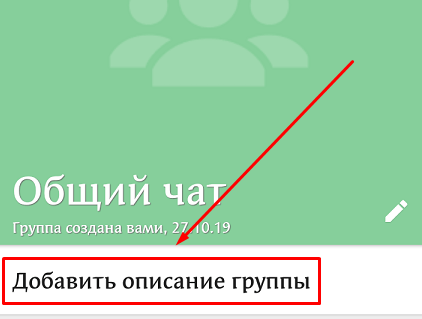
Спускаемся еще ниже, пролистывая экран, и открываем пункт “Настройки группы”.
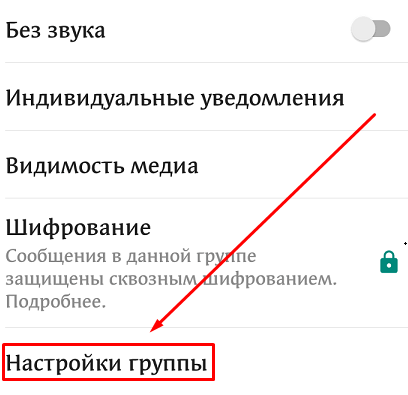
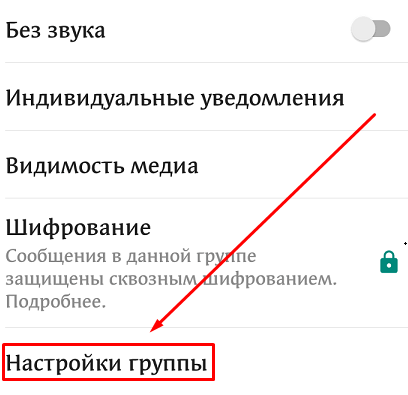
Тут можно указать:
- кто может менять данные группы: только администратор или все участники;
- кто имеет возможность отправлять сообщения в чат: админ или все приглашенные;
- добавить или удалить администраторов.
Если пойти еще ниже, то можно пригласить новых собеседников, но об этом мы отдельно поговорим чуть позже.
Персональные
Эти настройки касаются только того, как группа будет выглядеть и работать на вашем устройстве. Открываем окно чата, нажимаем на три точки в углу экрана и смотрим на выпавшее меню. Тут есть 2 интересные опции:
- отключить звук для этой беседы;
- добавить обои, чтобы приятнее было заходить в чат.


Убрать звук в групповом чате, в котором присутствует 10 и более человек и каждый может в любое время что-то написать, – это довольно практичное решение, иначе телефон будет постоянно пищать и отвлекать вас от текущих дел. С другой стороны, надо быть осторожными, чтобы не пропустить важные сообщения.
Если в основном меню нажать на слово “Еще”, можно добавить иконку групповой беседы на экран своего мобильного устройства для быстрого доступа к ней.


В уже известном нам пункте меню “Данные группы” можно настроить уведомления:
- изменить звук для этого чата;
- убрать или установить вибросигнал;
- применить или отказаться от всплывающих уведомлений и подсветки экрана.
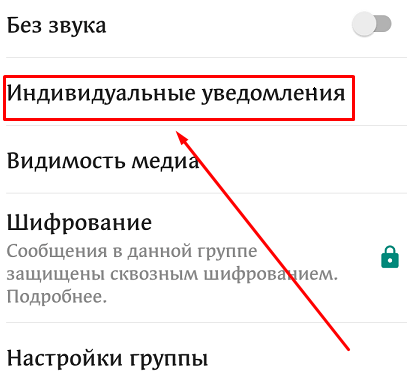
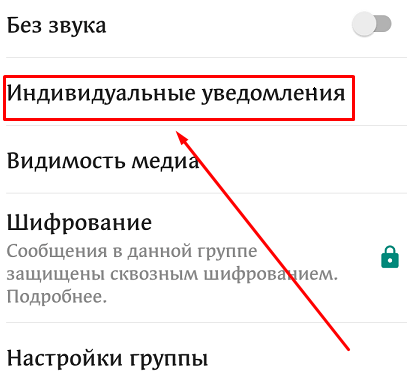
Теперь под этим пунктом заходим в раздел “Видимость медиа”. Тут можно отключить сохранение файлов из группы в Галерее телефона. Это довольно удобно, иначе память устройства может быстро заполняться.
Вот и все основные настройки. Пробуйте, экспериментируйте, подстраивайте работу приложения под свои потребности и пожелания.
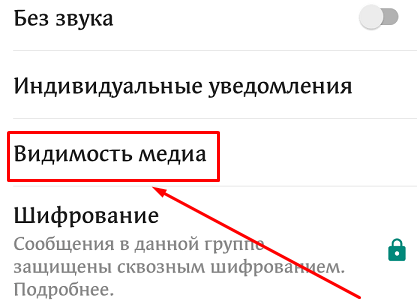
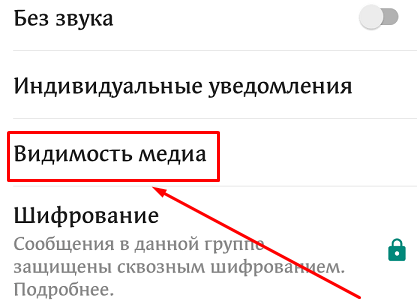
Можно ли выключить пригласительную ссылку или QR
Приглашение по ссылке и QR-коду можно отозвать. Опция пригодится, если в чат стали вступать неизвестные абоненты, нарушающие правила. После формирования новой ссылки, старая работать не будет.
Удалить старое приглашение и сформировать новое можно через меню беседы. Для этого откройте настройки через кнопку слева сверху, выберите кнопку создания ссылки. В меню нажмите на клавишу сброса, она расположена снизу.
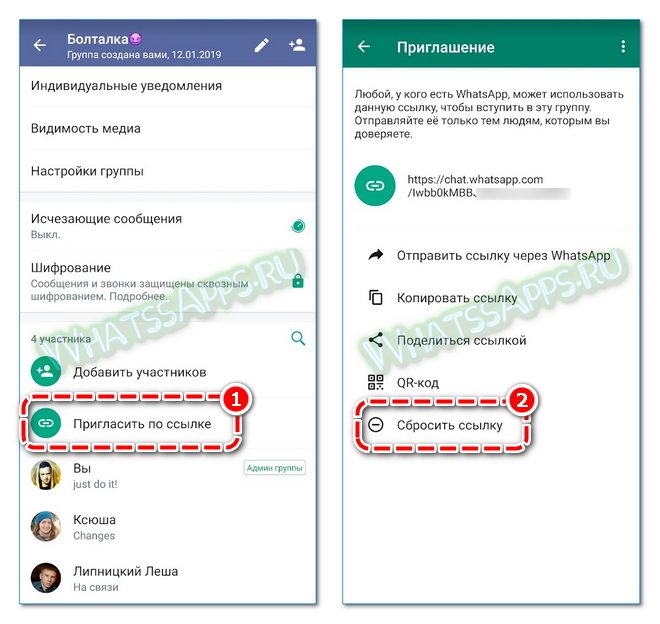
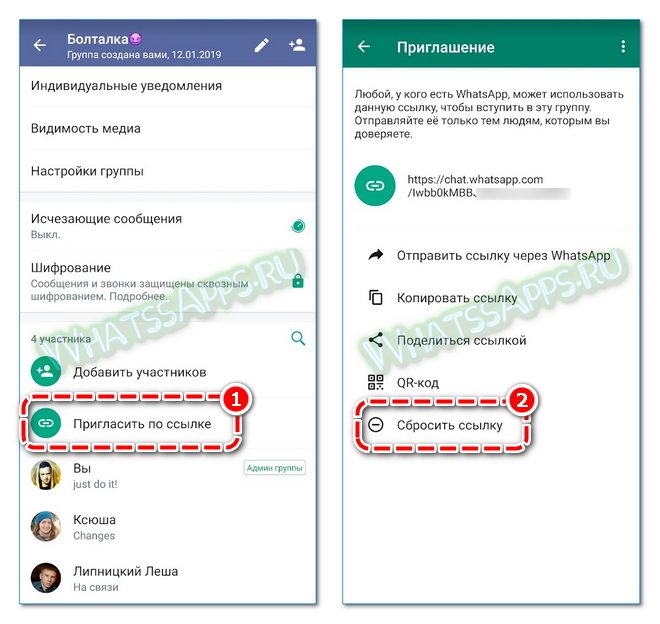
Чтобы выключить старый QR, перейдите в соответствующий раздел, кликните по кнопке с точками сверху, затем выберите клавишу сброса.
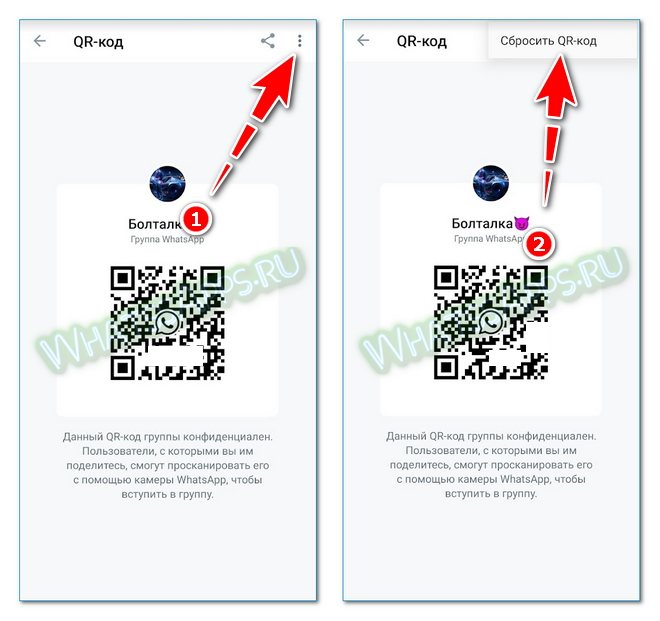
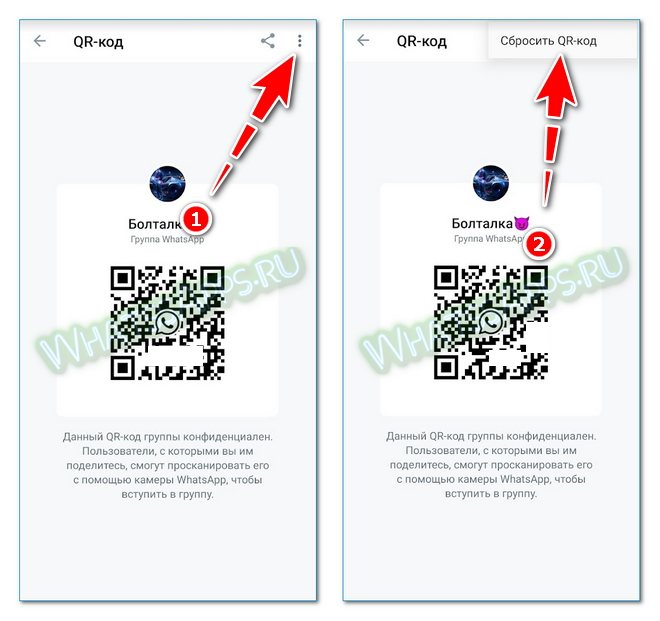
Важный момент. После сброса в WhatsApp автоматически формируется новое приглашение. Его также можно скопировать, отправить или распечатать.
Как пошагово создать групповой чат
В создании своей группы в WhatsApp нет ничего сложного. Просто повторяйте за мной все действия, и вы быстро придете к цели.
Шаг 1. Открываем приложение на своем смартфоне или iPhone. Интерфейс программы практически идентичен на гаджетах разных фирм. Я буду показывать на телефоне с ОС Android, но у обладателей гаджетов с iOS не должно возникнуть проблем с тем, чтобы повторить все действия на своем устройстве.
Приложение сразу открывается на вкладке “Чаты”, и нам нужно нажать на значок в зеленом кружочке внизу экрана справа.


Шаг 2. Теперь идем в первый пункт меню.
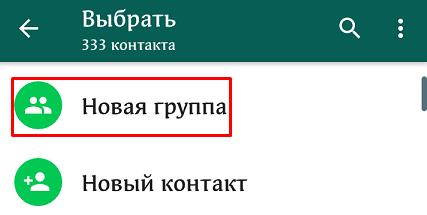
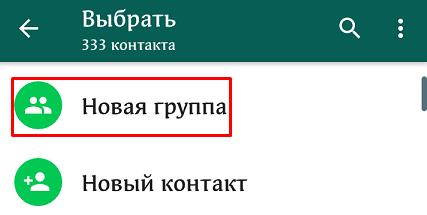
Есть и второй путь, тоже из 2 шагов:
- Открываем WhatsApp, идем во вкладку “Чаты” и нажимаем на 3 точки в правом углу.
- Выбираем тот же пункт для создания коллективной беседы.
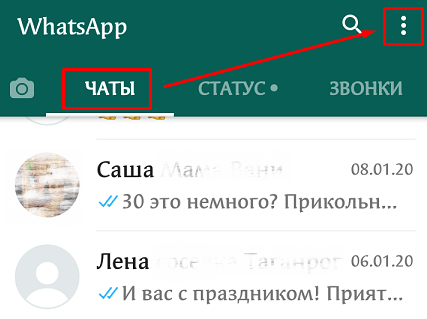
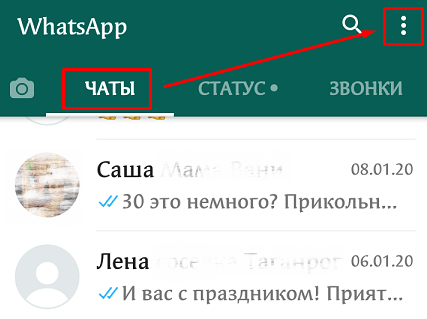
Шаг 3. Дальше наша задача заключается в том, чтобы добавить участников будущего чата. Для этого можно пролистывать список контактов и тапать по нужным людям или воспользоваться поиском. Мне больше нравится второй вариант, но, чтобы никого не забыть, возможно, целесообразнее будет пролистать весь перечень знакомых пользователей WhatsApp.
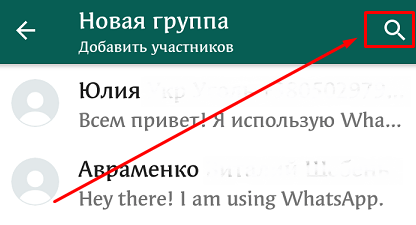
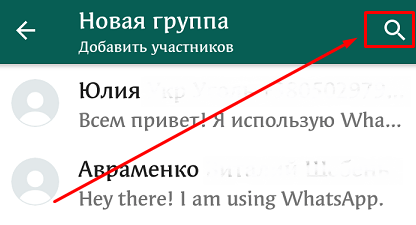
Примечание: увидеть всех выбранных людей можно вверху экрана. Если кого-то нужно убрать, просто нажмите на крестик рядом с аватаркой.
Шаг 4. Когда все нужные контакты выделены, жмем на стрелку в зеленом кружочке внизу экрана и переходим к следующему шагу.
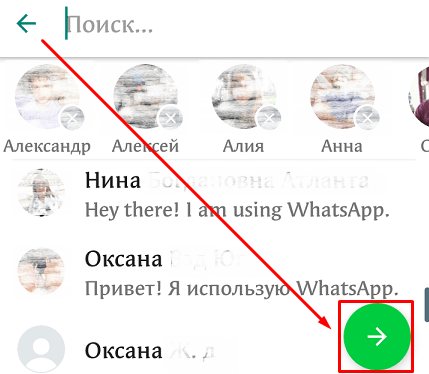
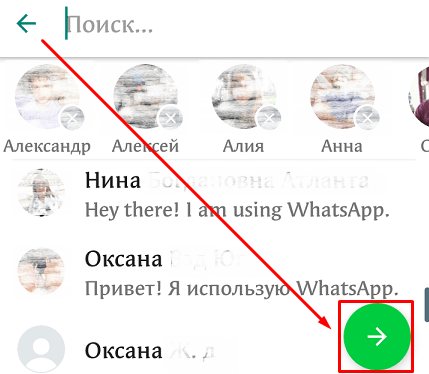
Шаг 5. Теперь программа предлагает нам назвать новую группу в WhatsApp и при желании выбрать для нее эмблему, аватарку. Тут вы можете дать волю своей фантазии, особенно если чат создается для неформального общения. Придумайте оригинальное смешное название, которое будет поднимать настроение вам и другим участникам. Также можно использовать смайлы. Для этого нажмите на улыбающуюся мордашку справа от названия и выберите подходящий смайлик.
Примечание: максимальная длина названия составляет 25 символов.
Аватар для чата можно загрузить из интернета, взять из Галереи телефона или сделать фото и сразу загрузить его в WhatsApp.
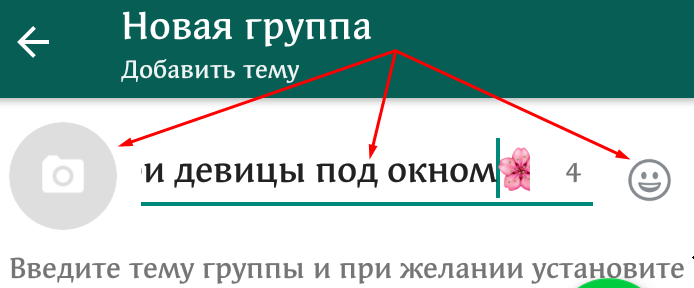
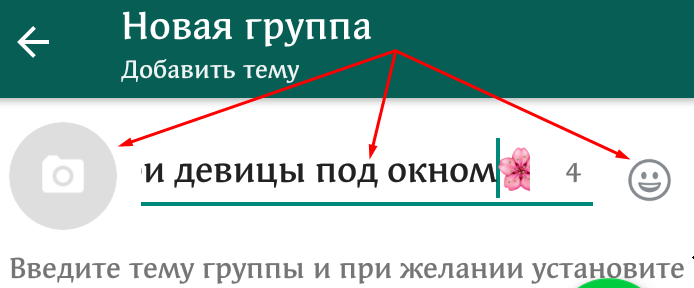
Шаг 6. Когда все основные настройки закончены, нажимаем на “птичку” в зеленом круге.
Вот и все. Мы создали групповой чат в WhatsApp, и его окно сразу открылось перед нами. Вы можете поприветствовать своих коллег, родственников или друзей.
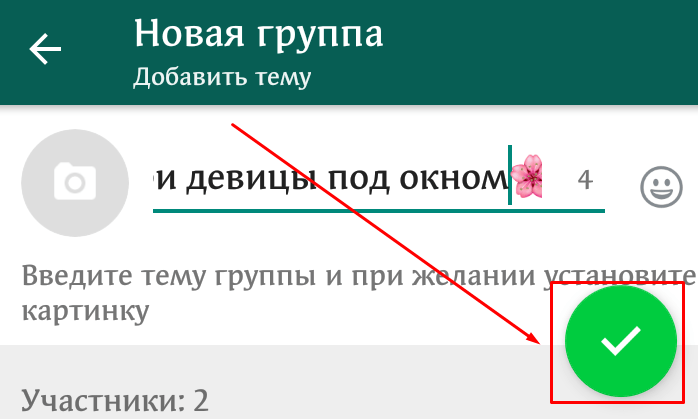
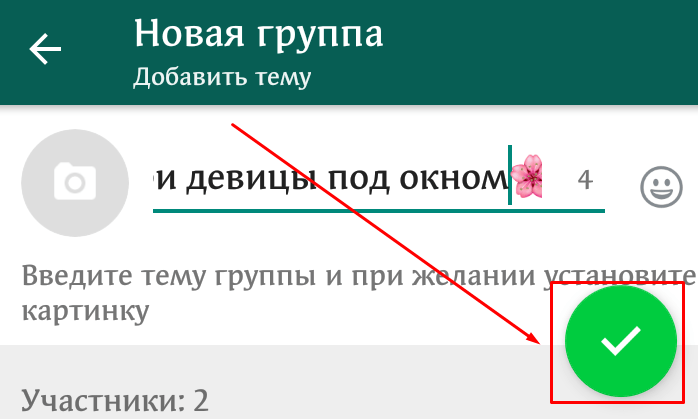
Высылаем предложение присоединиться к групповому диалогу
Алгоритм действий пользователя для создания ссылки, приглашающей других контактов в чат, зависит от операционной системы, в которой работает устройство.
Контакт, инициировавший разговор, называется администратором чата. По своему усмотрению создатель группы может передать административные права любому другому контакту, входящему в сообщество. Лидер группы через настройки диалога генерирует адрес приглашения, которым он может поделиться с другими контактами. Они, в свою очередь, могут еще больше распространить приглашение среди своих друзей и знакомых. Поэтому в чат привлекается наибольшее количество подписчиков.
После открытия ссылки с адресом приглашения автоматически откроется страница с диалоговыми окнами WhatsApp и приглашенный подписчик будет добавлен в беседу. Все участники группового чата получат уведомление о том, что к группе присоединился новый участник. Если приглашение открывает контакт, у которого на телефоне нет мессенджера, система предложит загрузить и установить WhatsApp на устройство. Участие в разговоре происходит автоматически без разрешения администратора группы.
Выполняем операцию со смартфона на Android
Чтобы пригласить пользователя в общий чат WhatsApp с устройства Android, вам необходимо:
- Запускаем программу WhatsApp и заходим в чаты.
- Выберите желаемый диалог.
- Нажмите на подробности разговора.
- Найдите кнопку для создания приглашения, нажмите.
- Отправьте ссылку-приглашение по электронной почте, в другой мессенджер или в социальную сеть.
Выполняем операцию со смартфона на iOS
Чтобы пригласить в группу на устройстве, выполните следующие действия:
- Щелкните имя активного диалогового окна.
- Коснитесь метки, которая открывает меню управления ссылками.
- Адрес ссылки можно скопировать, автоматически отправить на электронную почту, в социальную сеть или отобразить на экране смартфона в виде QR-кода.
Владельцы iPhone могут отправить приглашение другим способом. Нужно:
- Перейти к диалогу.
- Проведите пальцем влево, чтобы открыть дополнительное диалоговое меню.
- Раздел, содержащий информацию о группе.
- Сгенерировать адрес.
- Отправьте его другим пользователям любым удобным способом.
Вы можете просмотреть приглашение в виде QR-кода, выполнив его с помощью инструментов в меню дополнительных сообщений.
Как искать группы по интересам в приложении WhatsApp
Мессенджер позволяет не только общаться в персональных чатах, где есть два собеседника, но и организовываться группы. Максимальное количество человек в одной группе не может превышать 250 человек. Любой человек может организовать группу и стать ее администратором. Объединение может происходить на основе самых разнообразных причин – рабочие вопросы, семейные или личные дела. Найти группу в приложение можно несколькими способами:
- По номеру телефона. Это самый простой и быстрый способ найти интересную группу для общения. Часто, администраторы групп в ВатсАп публикуют номера телефонов, по которым можно найти сообщество в приложении. Публикации чаще всего происходят в социальных сетях, тематических группах или просто передаются по «сарафанному» радио;
- По названию. Для этого нужно перейти на страницу поиска и начать вводить начальные буквы названия группы. Приложение предложит все варианты, которые имеют минимальное совпадение. Стоит отдельно подчеркнуть, что такой способ поиска будет актуальным только в случаях, когда человек уже является участником той или иной группы. Для поиска сообществ, к которым он не присоединен, имеет смысл воспользоваться поисковыми ресурсами Яндекс или Гугл;
- По интересам. На просторах всемирной паутины есть множество форумов и пабликов, где собирается и систематизируется информация по интересам. Наиболее популярные категории – юмор, кулинария, садоводство, отношения, психология.
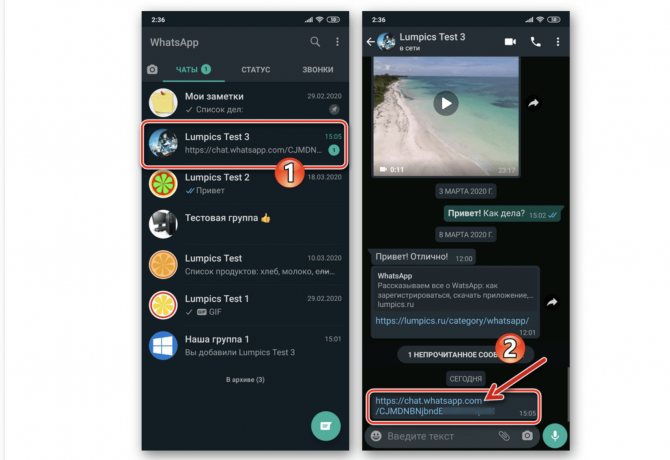
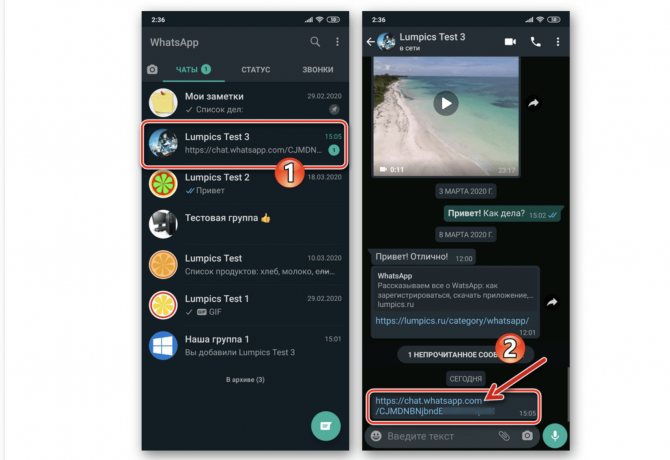
Для справки. Приглашать или добавлять новых участников в группу может только администратор.